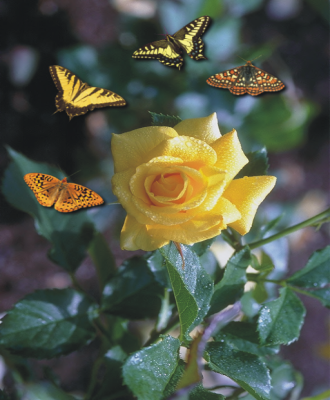
╚ possibile pitturare con bitmap a colori pieni su scala ridotta, anzichÚ con un pennello. Ad esempio, Ŕ possibile migliorare le immagini di panorami mediante la distribuzione di nuvole nel cielo o di fogliame per terra.
Per ulteriori informazioni sugli elenchi immagini, consultare Accesso al contenuto.
In questo esempio, le farfalle sono state distribuite attorno alla rosa.
| Per distribuire immagini |
|
| 1 . | Nella casella degli strumenti, fare clic sullo strumento Distributore immagini |
| 2 . | Scegliere un elenco di immagini preimpostato dalla casella di riepilogo Tipo pennello della barra delle proprietÓ. |
| 3 . | Digitare un valore nella casella Dimensioni della barra delle proprietÓ. |
| 4 . | Trascinare nella finestra dell'immagine. |
|
Scegliere un'opzione dalla casella di riepilogo Sequenza immagini della barra delle proprietÓ.
|
|
|
Digitare un valore nella casella Trasparenza della barra delle proprietÓ.
Per regolare la trasparenza del tratto pennello, tenere premuto ALT e fare clic nella finestra dell'immagine senza lasciare il pulsante del mouse per visualizzare un dispositivo di scorrimento della trasparenza.
|
|
|
Digitare un valore nella casella Immagini per tocco della barra delle proprietÓ.
|
|
|
Digitare un valore nella casella Spaziatura immagine della barra delle proprietÓ.
|
|
|
Digitare un valore nella casella Estensione della barra delle proprietÓ.
|
|
|
Digitare un valore nella casella Dissolvenza della barra delle proprietÓ. I numeri negativi dissolvono in apertura mentre quelli positivi dissolvono in chiusura.
|
| Per caricare un elenco di immagini |
|
| 1 . | Nella casella degli strumenti, fare clic sullo strumento Distributore immagini |
| 2 . | Fare clic sul pulsante Sfoglia |
| 3 . | Scegliere la cartella in cui Ŕ contenuto l'elenco di immagini. |
| 4 . | Fare clic su un nome di file. |
| Se si desidera vedere una miniatura dell'elenco di immagini, attivare la casella di controllo Anteprima. |
| 5 . | Fare clic su Importa. |
| Per creare un elenco di distribuzione |
|
| 1 . | Nella casella degli strumenti, fare clic sullo strumento Distributore immagini |
| 2 . | Scegliere un elenco di immagini preimpostato dalla casella di riepilogo Tipo pennello della barra delle proprietÓ. |
| 3 . | Fare clic sul pulsante Crea elenco distribuzione |
| 4 . | Nella finestra di dialogo Crea elenco distribuzione, specificare il contenuto dell'elenco di distribuzione. |
| Per creare un elenco di immagini da un oggetto |
|
| 1 . | Con lo strumento Selettore oggetto |
| 2 . | Nella casella degli strumenti, fare clic sullo strumento Distributore immagini |
| 3 . | Nella barra delle proprietÓ, fare clic sul pulsante Salva come elenco immagini e fare clic su Salva oggetti come elenco immagini. |
| 4 . | Scegliere la cartella in cui salvare l'elenco di immagini. |
| 5 . | Digitare un nome per il file nella casella Nome file. |
| Per creare un elenco di immagini da un'immagine |
|
| 1 . | Nella casella degli strumenti, fare clic sullo strumento Distributore immagini |
| 2 . | Nella barra delle proprietÓ, fare clic sul pulsante Salva come elenco immagini e fare clic su Salva documento come elenco immagine. |
| 3 . | Digitare valori in una delle caselle seguenti: |
| • | Immagini per riga: consente di specificare il numero di porzioni orizzontali nell'elenco di immagini |
| • | Immagini per colonna:: consente di specificare il numero di porzioni verticali nell'elenco di immagini |
| • | Numero di immagini: consente di specificare il numero di immagini da inserire nell'elenco |
| 4 . | Fare clic su OK. |
| 5 . | Scegliere la cartella in cui salvare l'elenco di immagini. |
| 6 . | Digitare un nome per il file nella casella Nome file. |
| Per modificare un'immagine sorgente |
|
| 1 . | Nella casella degli strumenti, fare clic sullo strumento Distributore immagini |
| 2 . | Nella finestra mobile Impostazioni pennello, fare clic sul pulsante bandierina |
| Se la finestra mobile Impostazioni pennello non Ŕ aperta, fare clic su Finestra |
| 3 . | Modificare l'immagine sorgente. |
| Per sovrascrivere l'ultima versione dell'elenco di immagini, fare clic su File |
Dopo avere modificato un elenco di immagini, Ŕ necessario ricaricarlo nello strumento Distributore immagini per rendere attive le modifiche.
| Accedere a un elenco immagini online e utilizzarlo |
|
| 1 . | Nella casella degli strumenti, fare clic sullo strumento Distributore immagini |
| 2 . | Fare clic sul pulsante Altri elenchi immagini  nella barra delle proprietÓ. nella barra delle proprietÓ. |
| Viene visualizzata la finestra di dialogo Contenuto Corel - Elenco immagini con le miniature degli elenchi immagini disponibili. |
| 3 . | Fare clic su un miniatura e scegliere Scarica. |
| 4 . | Applicare l'elenco immagini. |
|
Digitare un termine di ricerca nella casella Ricerca, quindi premere Invio.
|
|
|
Fare clic sul pulsante Inizio
|
Non Ŕ possibile scaricare gli elenchi immagini con filigrana. Se l'utente non ha effettuato l'accesso o non dispone dell'iscrizione appropriata, il contenuto presenta una filigrana. Per accedere, fare clic sul pulsante Accedi nell'angolo superiore destro della finestra di dialogo.
![]()
Non tutti i componenti sono disponibili nelle versioni di prova, Academic e OEM. Tra i componenti non disponibili possono figurare applicazioni e funzioni Corel, utilitÓ di terze parti e contenuti aggiuntivi.
Copyright 2017 Corel Corporation. Tutti i diritti riservati.